Съдържание
Както може би знаете, много програми добавят пряк път към стартирането на системата при инсталиране, за да се стартират автоматично с Windows. Това се случва, защото някои от тези програми трябва да се стартират при стартиране на Windows от съображения за безопасност (напр. антивирусната програма) или за удобство (напр. Skype, Dropbox и др.). От друга страна, някои потребители искат да добавят конкретна програма или папка, която да се отваря при стартиране на Windows 10.за удобство.

В тази статия ще ви покажа начина за ръчно добавяне на пряк път към някоя програма, файл или папка в стартирането на Windows 10, за да се стартира или отваря автоматично с Windows 10.
Как да отворите програма, файл или папка при стартиране на системата в Windows 10.
Стъпка 1. Отворете папката за стартиране на Windows 10.
1. Едновременно натиснете Спечелете  + R за отваряне на командното поле за изпълнение.
+ R за отваряне на командното поле за изпълнение.
2. Въведете следната команда* и натиснете OK :
- shell: стартиране

Забележка: Горната команда ще отвори папката за стартиране на вашия потребител:
- C:\Users\\AppData\Roaming\Microsoft\Windows\Старт меню\Програми\Стартиране
- Ако искате да добавите програма или файл, които да се стартират при стартиране на Windows за всички потребители, които използват компютъра, тогава вместо shell: стартиране тип обвивка: общо стартиране
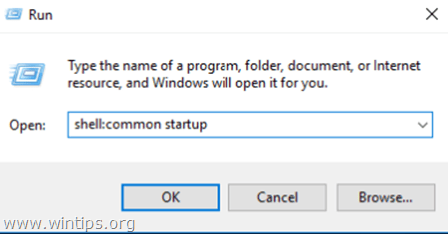
3. Без да затваряте прозореца на папката "Стартиране", продължете към следващата стъпка.
Стъпка 2. Поставете пряк път на програма, файл или папка при стартиране.
А. За да добавите пряк път на програма към стартирането на Windows 10.
1. От списъка с инсталирани програми плъзнете и пуснете програмата, която искате да добавите в стартирането на Windows 10, на работния плот.
2. Щракнете с десния бутон върху новосъздадения пряк път на работния плот и изберете Изрежете .
3. Навигирайте до папката за стартиране, която сте отворили в стъпка 1 .
4. Щракнете с десния бутон върху празно място и изберете Паста .

Б. За да добавите файл или папка към стартирането на Windows 10.
1. Щракнете с десния бутон на мишката върху файла или папката, която искате да отворите с Windows 10 Startup, и изберете Създаване на пряк път .
2. След това щракнете с десния бутон на мишката върху новосъздадения пряк път и изберете Изрежете .
3. Навигирайте до папката за стартиране, която сте отворили в стъпка 1 .
4. Щракнете с десния бутон върху празно място и изберете Паста .
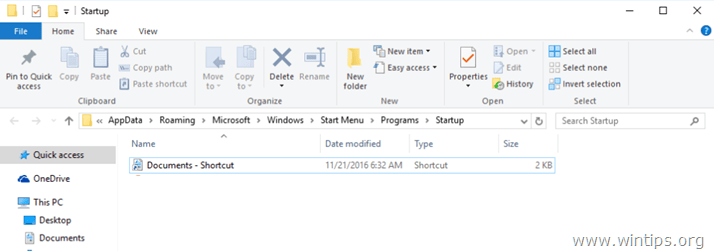
Това е! Уведомете ме дали това ръководство ви е помогнало, като оставите коментар за опита си. Моля, харесайте и споделете това ръководство, за да помогнете на другите.

Анди Дейвис
Блог на системен администратор за Windows





